Es posible que Dropbox no tenga el brillo de Microsoft Office o Google Drive. Pero puede convertirlo en un lugar de trabajo ágil en las nubes. Los terabytes de almacenamiento mantienen sus archivos seguros, pero ¿qué sucede si necesita un documento para unirlo todo?
Papel de Dropbox es la herramienta de colaboración de documentos que puede ayudarlo a construir una base de conocimiento integral. Las plantillas son una ayuda adicional para comenzar a trabajar.

Las plantillas de Dropbox Paper, como todas las plantillas, son bloques de construcción prefabricados que ahorran tiempo. También puede convertir cualquier documento en una plantilla con un solo clic. Entonces, exploremos ambos procesos y apreciemos la facilidad con la que Dropbox ha tenido éxito.
Cómo elegir plantillas de papel prediseñadas en Dropbox
Dropbox tiene una buena selección de plantillas prediseñadas. Estos modelos son adecuados para las industrias y sus necesidades diarias. Algunas plantillas, como las plantillas de notas de reuniones, son versátiles y estándar en cualquier colección de plantillas. Puede elegir una plantilla y agregar su propio contenido o incluso modificar el diseño para adaptarlo a sus necesidades.
A continuación, se explica cómo iniciar un documento con una plantilla.
1. Abrir Papel de Dropbox.
2. En la pantalla de inicio, vaya a la derecha y haga clic en Crea un documento nuevo, Seleccione Crea con plantillas.
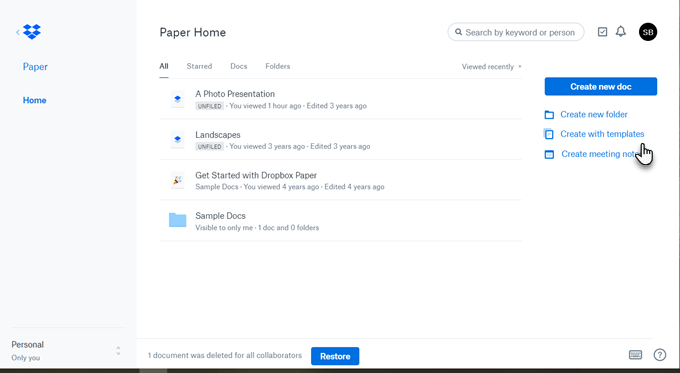
3. Se abrirá una ventana desplegable que muestra una selección de tres plantillas predeterminadas (Lluvia de ideas, Nota de la reunión, Plan del proyecto). Puede optar por utilizar cualquiera de las plantillas con un solo clic en las miniaturas e iniciar su documento.
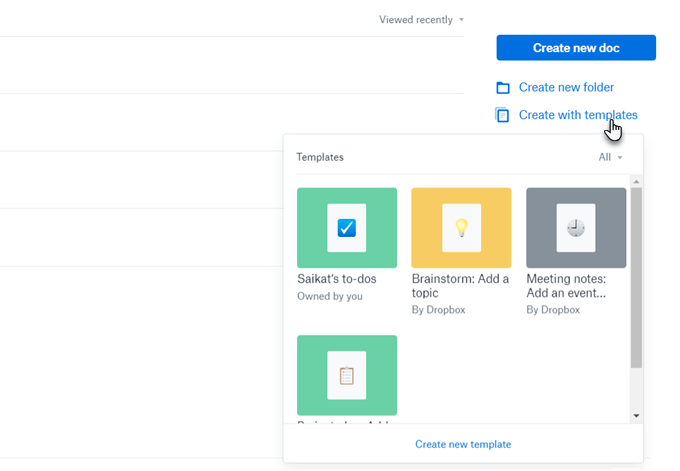
4. La ventana de la plantilla muestra todas las plantillas. Haga clic en la flecha desplegable junto a Todo y puedes filtrar los modelos que posees o los que comparten contigo tus colaboradores. Todas las plantillas que cree también aparecerán aquí.
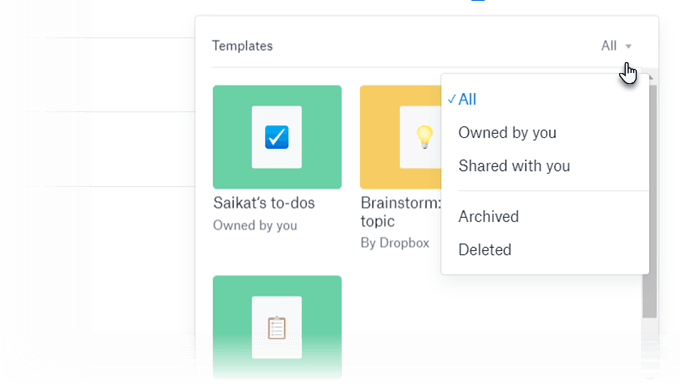
5. Como todos los modelos, este documento es solo un modelo. Puede personalizarlo según sus necesidades cambiando los campos, los encabezados o el texto del marcador de posición. Una vez que haya completado el documento, muévalo a una carpeta designada.
Dropbox también tiene Biblioteca de plantillas de papel con una selección bien categorizada de otros modelos. Navegue hasta el que desee navegando por las categorías. Haga clic en la miniatura del modelo que desee y elija Usa la plantilla para iniciar su documento.
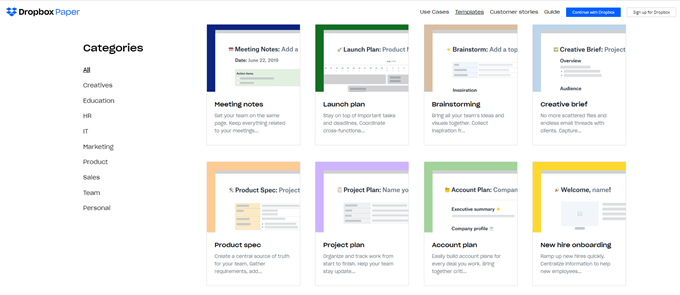
Cómo crear su propia plantilla a partir de un documento en blanco
Puede convertir cualquier documento en blanco en una plantilla. Organiza el documento y dale formato con las herramientas que te proporciona Dropbox.
Dar formato a una plantilla de Dropbox Paper es lo mismo que dar formato a un documento. Puede agregar tablas, líneas de tiempo, medios, bloques de código, etc. a su modelo. Incluso puede agregar texto de marcador de posición que se puede usar como etiquetas para describir lo que otra persona puede completar en campos o espacios en blanco. Recuerde, Dropbox guarda automáticamente todos los cambios.
Entonces solo abre el Después menú (los tres puntos horizontales) en la parte superior derecha y haga clic en Templatizar en el menú desplegable.
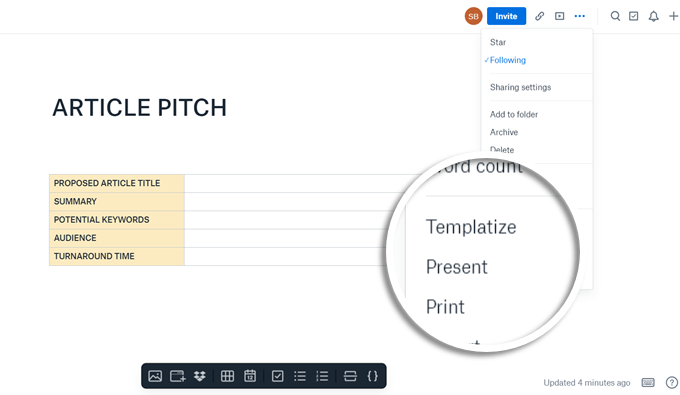
Se crea el modelo y se Modificando el modelo el encabezado aparecerá en la parte superior de la página. Una vez que haya creado la plantilla, los cambios que realice no afectarán a su documento original.
Tu puedes incluso agregar texto de marcador de posición seleccionando texto haciendo clic en el icono de texto en el menú de formato.
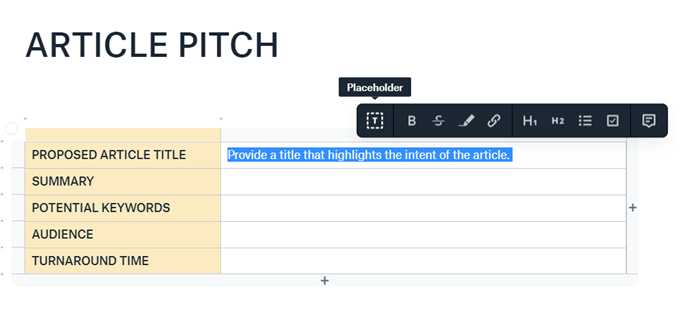
Consejo: También puede considerar el documento de Tareas pendientes y convertirlo en una plantilla. La tarea está oculta hasta que haga clic en el botón Mostrar tareas botón en la parte superior derecha. Una vez que lo muestra, puede trabajar en él como un documento normal e incluso incrustarlo en otro documento. Pero para hacerlo más útil, modifíquelo y conviértalo en una plantilla.
Por ejemplo, puede convertirlo en una lista de verificación que puede utilizar para revisar un documento o proyecto. Por supuesto, tiene la opción de utilizar el Lista de verificación del equipo modelo en la biblioteca también.
Edición de plantillas de Dropbox Paper
Solo puede editar modelos que haya creado. Si desea editar una plantilla compartida creada por otra persona, cree un documento a partir de la plantilla. Próximo, Templatizar para hacer su propia copia.
Pero ahora, ¿qué pasa si ninguno de los modelos integrados satisface sus necesidades? Dropbox Paper facilita la creación de plantillas con solo unos pocos clics.
Comparte una plantilla de papel de Dropbox
Compartir un modelo ayuda a cada miembro del equipo desde la misma base. Desplácese sobre la plantilla que desea usar y haga clic en el ícono de edición (parece un lápiz). Haga clic en Compartir, repartir.
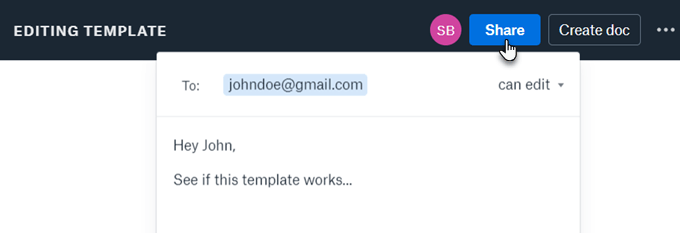
También puede invitar a colaboradores a trabajar en un nuevo modelo con usted. El flujo de trabajo es el mismo que para cualquier documento compartido antes de modelarlo.
Cree plantillas de papel de Dropbox desde la aplicación móvil
No necesitas estar atado a la oficina. Utilice la aplicación móvil dedicada de Dropbox Paper para crear y administrar sus documentos sobre la marcha. El proceso es el mismo.
1. Abra Dropbox Paper en ios o Androide.
2. En el Recorrer , haga clic en el signo más en la parte superior y elija un modelo de la lista que aparece en la pantalla.
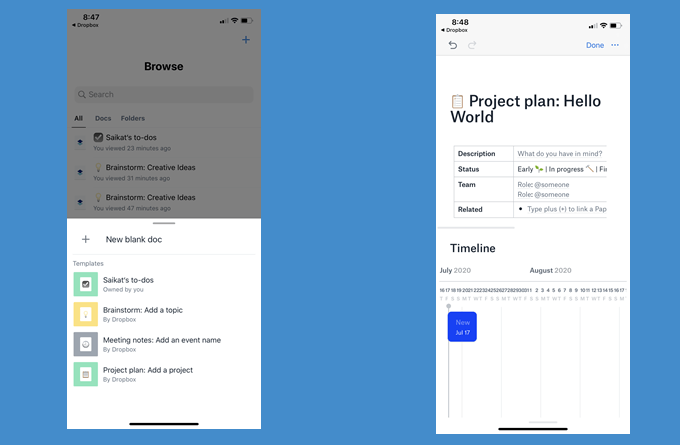
Todavía existen algunas limitaciones en la aplicación móvil. Todavía no puede acceder a la biblioteca de plantillas. Además, falta el método para «templatizar» un documento. Con suerte, Dropbox lo incluirá en futuras versiones de la aplicación.
Dropbox es más que almacenamiento en la nube
Dropbox es un destino preferido en las nubes. Ahorre tiempo y esfuerzo con estos consejos para utilizar Dropbox de forma más eficaz. La sutil elegancia de Dropbox Paper demuestra que está evolucionando hacia una suite de productividad completa. Escribir sus documentos o colaborar en sus archivos es solo una forma de utilizar el espacio que tiene.